ಪರಿವಿಡಿ
ನೀವು ವರದಿಗಳು, ವಿಶ್ಲೇಷಣೆಗಳು ಮತ್ತು ಪ್ರಸ್ತುತಿಗಳಲ್ಲಿ ಕೆಲಸ ಮಾಡುತ್ತಿರುವಾಗ, ಈ ಪ್ರಕ್ರಿಯೆಯಲ್ಲಿ ಸಾಮಾನ್ಯ ವಿಷಯವೆಂದರೆ ಎಕ್ಸೆಲ್ನಲ್ಲಿ ಪ್ರಗತಿ ಚಾರ್ಟ್ ಮಾಡುವುದು. ಸುಲಭವಾದ ಪದಗಳಲ್ಲಿ, ಪ್ರಗತಿ ಚಾರ್ಟ್ ಗುರಿಗಳು ಮತ್ತು ಪ್ರಗತಿಯನ್ನು ಮೇಲ್ವಿಚಾರಣೆ ಮಾಡಲು ಚಿತ್ರಾತ್ಮಕ ಪ್ರಾತಿನಿಧ್ಯವಾಗಿದೆ. ಇದು ಸಂಪೂರ್ಣ ಉದ್ದೇಶವನ್ನು ಹೆಚ್ಚು ಮಹತ್ವದ ರೀತಿಯಲ್ಲಿ ದೃಶ್ಯೀಕರಿಸಲು ಸಹಾಯ ಮಾಡುತ್ತದೆ. ಈ ಲೇಖನದಲ್ಲಿ, ಎಕ್ಸೆಲ್ನಲ್ಲಿ ಪ್ರಗತಿ ಚಾರ್ಟ್ ಅನ್ನು ಹೇಗೆ ಮಾಡುವುದು ಎಂಬುದರ ಕುರಿತು ನಾವು 2 ಸರಳ ವಿಧಾನಗಳನ್ನು ವಿವರಿಸುತ್ತೇವೆ.
ವರ್ಕ್ಬುಕ್ ಅನ್ನು ಡೌನ್ಲೋಡ್ ಮಾಡಿ
ಮಾದರಿ ಫೈಲ್ ಅನ್ನು ಡೌನ್ಲೋಡ್ ಮಾಡಿ ಮತ್ತು ಅಭ್ಯಾಸ ಮಾಡಿ.
ಪ್ರೋಗ್ರೆಸ್ ಚಾರ್ಟ್ ಮಾಡಿ ಎಕ್ಸೆಲ್ ಚಾರ್ಟ್ಗಳ ವೈಶಿಷ್ಟ್ಯ ಮತ್ತು ಷರತ್ತುಬದ್ಧ ಫಾರ್ಮ್ಯಾಟಿಂಗ್ . ಎರಡನ್ನೂ ಚರ್ಚಿಸಲು, ನಾವು ಡೇಟಾಸೆಟ್ ಅನ್ನು ಸಿದ್ಧಪಡಿಸಿದ್ದೇವೆ. ಇದು ಶೇಕಡಾವಾರು ಪ್ರಗತಿಯೊಂದಿಗೆ ಪರೀಕ್ಷೆಯಲ್ಲಿ ಒಟ್ಟು ಅಂಕಗಳಲ್ಲಿ 5 ವಿದ್ಯಾರ್ಥಿಗಳು ಪಡೆದ ಅಂಕಗಳ ಮಾಹಿತಿಯನ್ನು ಹೊಂದಿದೆ. 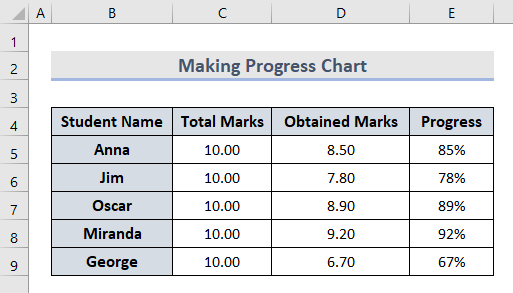
ಕೆಳಗಿನ ವಿಧಾನಗಳನ್ನು ನೋಡೋಣ ಮತ್ತು ಇದರಿಂದ ಪ್ರಗತಿ ಚಾರ್ಟ್ಗಳನ್ನು ಮಾಡೋಣ .
1. ಪ್ರಗತಿ ಚಾರ್ಟ್ ಮಾಡಲು ಎಕ್ಸೆಲ್ ಚಾರ್ಟ್ಗಳ ವೈಶಿಷ್ಟ್ಯವನ್ನು ಸೇರಿಸಿ
ಎಕ್ಸೆಲ್ ಚಾರ್ಟ್ಗಳ ವೈಶಿಷ್ಟ್ಯವನ್ನು ಸೇರಿಸುವ ಮೂಲಕ ಪ್ರಗತಿ ಚಾರ್ಟ್ ಮಾಡುವ ಪ್ರಕ್ರಿಯೆಯು ನಿಜವಾಗಿಯೂ ತ್ವರಿತ ಮತ್ತು ಸರಳವಾಗಿದೆ. ಈ ವಿಧಾನದಿಂದ ನೀವು ಬಾರ್ ಚಾರ್ಟ್ ಮತ್ತು ಡೋನಟ್ ಚಾರ್ಟ್ ಎರಡನ್ನೂ ಮಾಡಬಹುದು. ಇದನ್ನು ಹೇಗೆ ಮಾಡಬೇಕೆಂದು ನೋಡೋಣ.
1.1 ಬಾರ್ ಚಾರ್ಟ್
ಈ ವಿಭಾಗದಲ್ಲಿ, ನಾವು ಎಕ್ಸೆಲ್ನಲ್ಲಿನ ಚಾರ್ಟ್ ಫಂಕ್ಷನ್ನೊಂದಿಗೆ ಪ್ರಗತಿ ಬಾರ್ ಚಾರ್ಟ್ ಅನ್ನು ಮಾಡುತ್ತೇವೆ. ಕೆಳಗಿನ ಹಂತಗಳನ್ನು ಅನುಸರಿಸಿ:
- ಆರಂಭದಲ್ಲಿ, ಸೆಲ್ ಶ್ರೇಣಿಯನ್ನು ಆಯ್ಕೆಮಾಡಿB4:D9 .

- ಎರಡನೆಯದಾಗಿ, Insert ಟ್ಯಾಬ್ಗೆ ಹೋಗಿ ಮತ್ತು Clustered Bar<2 ಅನ್ನು ಆಯ್ಕೆಮಾಡಿ> ಚಾರ್ಟ್ಗಳು ವಿಭಾಗದಲ್ಲಿನ ಕಾಲಮ್ ಚಾರ್ಟ್ ಆಯ್ಕೆಗಳಿಂದ.
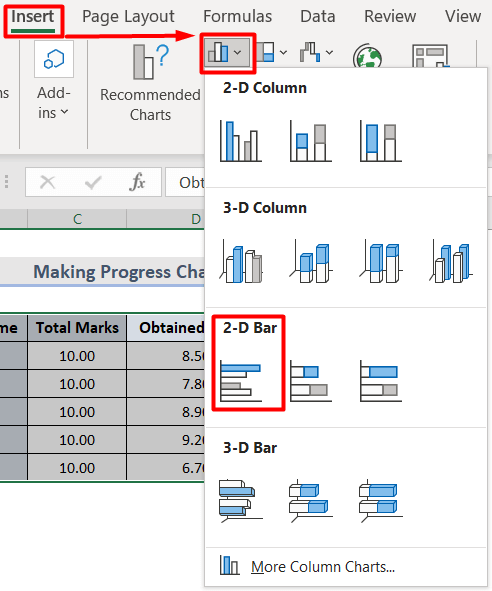
- ಇದರ ನಂತರ, ನೀವು ಪಡೆಯುತ್ತೀರಿ ನಿಮ್ಮ ಪ್ರಗತಿ ಚಾರ್ಟ್ ಆರಂಭದಲ್ಲಿ ಈ ರೀತಿ ಇದೆ:

- ಈಗ ನಾವು ಪ್ರಗತಿ ಚಾರ್ಟ್ ಅನ್ನು ಪ್ರಸ್ತುತಪಡಿಸಲು ಕೆಲವು ಗ್ರಾಹಕೀಕರಣವನ್ನು ಮಾಡುತ್ತೇವೆ.
- ಮೊದಲು, ಆಯ್ಕೆಮಾಡಿ ಚಾರ್ಟ್ನಲ್ಲಿ ಪಡೆದ ಗುರುತುಗಳು ಬಾರ್.
- ನಂತರ, ರೈಟ್ ಕ್ಲಿಕ್ ಮಾಡಿ ಮತ್ತು ಸಂದರ್ಭ ಮೆನುವಿನಿಂದ ಫಾರ್ಮ್ಯಾಟ್ ಡೇಟಾ ಸರಣಿ ಆಯ್ಕೆಮಾಡಿ 2>.

- ಅದರ ನಂತರ, ಸರಣಿ ಅತಿಕ್ರಮಣ ಆಯ್ಕೆಯನ್ನು 100% ಮಾಡಿ >ಫಾರ್ಮ್ಯಾಟ್ ಡೇಟಾ ಸರಣಿ ಪ್ಯಾನೆಲ್.

- ನಂತರ, ಭರ್ತಿ ಪ್ರಕಾರ ಮತ್ತು ಬಣ್ಣ ಬದಲಾಯಿಸಿ .

- ಅದರ ಜೊತೆಗೆ, ಬಾರ್ಡರ್ ಪ್ರಕಾರವನ್ನು ಘನ ರೇಖೆ ಮತ್ತು ಬಣ್ಣ ಎಂದು ಬದಲಾಯಿಸಿ ಹಾಗೆಯೇ.

- ನಂತರ, ಅಡ್ಡ ಅಕ್ಷ ಆಯ್ಕೆಮಾಡಿ ಮತ್ತು ಬೌಂಡ್ಸ್ ಶ್ರೇಣಿಯನ್ನು ಬದಲಾಯಿಸಿ . ಇಲ್ಲಿ, ಕನಿಷ್ಠ 4 ಮತ್ತು ಗರಿಷ್ಠ 10 .
 <3
<3
- ಕೊನೆಯದಾಗಿ, ಚಾರ್ಟ್ ಎಲಿಮೆಂಟ್ಸ್ ವಿಭಾಗದ ಡೇಟಾ ಲೇಬಲ್ ಆಯ್ಕೆಗಳಿಂದ ಇನ್ಸೈಡ್ ಎಂಡ್ ಆಯ್ಕೆ ಮಾಡಿ.

- ಅಂತಿಮವಾಗಿ, ನಾವು ಬಾರ್ ಚಾರ್ಟ್ ಅನ್ನು ಬಳಸಿಕೊಂಡು ಪ್ರಗತಿ ಚಾರ್ಟ್ ಅನ್ನು ಮಾಡಿದ್ದೇವೆ.
 3> ಗಮನಿಸಿ: ಮೇಲಿನ ಹಂತಗಳನ್ನು ಅನುಸರಿಸಿ ಕಸ್ಟಮೈಸೇಶನ್ಗಾಗಿ ನೀವು ಹೆಚ್ಚಿನ ಆಯ್ಕೆಗಳನ್ನು ಅನ್ವೇಷಿಸಬಹುದು.
3> ಗಮನಿಸಿ: ಮೇಲಿನ ಹಂತಗಳನ್ನು ಅನುಸರಿಸಿ ಕಸ್ಟಮೈಸೇಶನ್ಗಾಗಿ ನೀವು ಹೆಚ್ಚಿನ ಆಯ್ಕೆಗಳನ್ನು ಅನ್ವೇಷಿಸಬಹುದು.
1.2 ಡೋನಟ್ ಚಾರ್ಟ್
ಚಾರ್ಟ್ಗಳನ್ನು ಬಳಸುವುದುವೈಶಿಷ್ಟ್ಯ, ನಾವು ಈಗ ಡೋನಟ್ ಚಾರ್ಟ್ ಆಯ್ಕೆಯನ್ನು ಬಳಸಿಕೊಂಡು ಪ್ರಗತಿ ಚಾರ್ಟ್ ಅನ್ನು ರಚಿಸುತ್ತೇವೆ. ಕೆಳಗಿನ ಹಂತಗಳನ್ನು ಅನುಸರಿಸಿ:
- ಮೊದಲಿಗೆ, Ctrl <ಒತ್ತುವುದರ ಮೂಲಕ ಡೇಟಾಸೆಟ್ ಆಫ್ ಕಾಲಮ್ಗಳು B ಮತ್ತು E ಅನ್ನು ಆಯ್ಕೆಮಾಡಿ 2>ಬಟನ್.

- ಅದರ ನಂತರ, ಇನ್ಸರ್ಟ್ ಟ್ಯಾಬ್ಗೆ ಹೋಗಿ ಮತ್ತು ಡೋನಟ್ ಅನ್ನು ಆಯ್ಕೆ ಮಾಡಿ ಪೈ ಚಾರ್ಟ್ ಚಾರ್ಟ್ಸ್ ವಿಭಾಗದಲ್ಲಿ ಆಯ್ಕೆಗಳು.
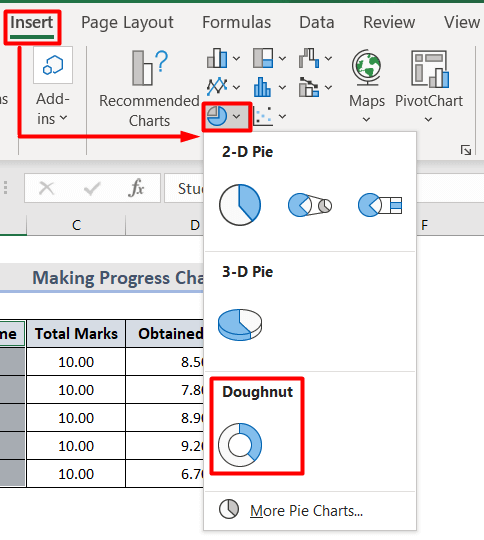
- ಅಷ್ಟೆ, ನಮ್ಮ ಪ್ರಗತಿ ಚಾರ್ಟ್ ಅನ್ನು ನಾವು ಪಡೆದುಕೊಂಡಿದ್ದೇವೆ .

- ಮೇಲಿನ ಹಂತಗಳನ್ನು ಅನುಸರಿಸಿ ಕೆಲವು ಗ್ರಾಹಕೀಕರಣದ ನಂತರ, ಪ್ರಗತಿ ಚಾರ್ಟ್ ಈ ರೀತಿ ಕಾಣುತ್ತದೆ:
 3> ಗಮನಿಸಿ: ಪೈ ಚಾರ್ಟ್ ಶೇಕಡಾವಾರು ಪ್ರಮಾಣದಲ್ಲಿ ಕಾರ್ಯನಿರ್ವಹಿಸುತ್ತದೆ, ಆದ್ದರಿಂದ ನಾವು ಆ ಮಾಹಿತಿಯೊಂದಿಗೆ ಮೌಲ್ಯದ ಕೋಶಗಳನ್ನು ಮಾತ್ರ ಆಯ್ಕೆ ಮಾಡಿದ್ದೇವೆ.
3> ಗಮನಿಸಿ: ಪೈ ಚಾರ್ಟ್ ಶೇಕಡಾವಾರು ಪ್ರಮಾಣದಲ್ಲಿ ಕಾರ್ಯನಿರ್ವಹಿಸುತ್ತದೆ, ಆದ್ದರಿಂದ ನಾವು ಆ ಮಾಹಿತಿಯೊಂದಿಗೆ ಮೌಲ್ಯದ ಕೋಶಗಳನ್ನು ಮಾತ್ರ ಆಯ್ಕೆ ಮಾಡಿದ್ದೇವೆ.
ಇನ್ನಷ್ಟು ಓದಿ: ಎಕ್ಸೆಲ್ನಲ್ಲಿ ಪ್ರೋಗ್ರೆಸ್ ಬಾರ್ ಅನ್ನು ಹೇಗೆ ರಚಿಸುವುದು (3 ಸುಲಭ ವಿಧಾನಗಳು)
ಇದೇ ರೀತಿಯ ವಾಚನಗೋಷ್ಠಿಗಳು
- ಎಕ್ಸೆಲ್ನಲ್ಲಿ ಪ್ರೋಗ್ರೆಸ್ ಸರ್ಕಲ್ ಚಾರ್ಟ್ ಹಿಂದೆಂದೂ ನೋಡದಿರುವಂತೆ
- ಎಕ್ಸೆಲ್ನಲ್ಲಿ ಪ್ರೋಗ್ರೆಸ್ ಮಾನಿಟರಿಂಗ್ ಚಾರ್ಟ್ ಅನ್ನು ಹೇಗೆ ಮಾಡುವುದು (ಸುಲಭ ಹಂತಗಳೊಂದಿಗೆ)
- ಎಕ್ಸೆಲ್ ಮಾಡಲು ಪ್ರೋಗ್ರೆಸ್ ಟ್ರ್ಯಾಕರ್ನೊಂದಿಗೆ ಪಟ್ಟಿ ( 4 ಸೂಕ್ತ ಉದಾಹರಣೆಗಳು)
2. ಷರತ್ತುಬದ್ಧ ಸ್ವರೂಪದೊಂದಿಗೆ ಪ್ರಗತಿ ಚಾರ್ಟ್ ರಚಿಸಿ ng in Excel
ಎಕ್ಸೆಲ್ನಲ್ಲಿ ಪ್ರಗತಿ ಚಾರ್ಟ್ ಮಾಡಲು ಮತ್ತೊಂದು ಉಪಯುಕ್ತ ವಿಧಾನವೆಂದರೆ ಷರತ್ತುಬದ್ಧ ಫಾರ್ಮ್ಯಾಟಿಂಗ್. ಸಾಮಾನ್ಯವಾಗಿ ಹೇಳುವುದಾದರೆ, ಷರತ್ತುಬದ್ಧ ಫಾರ್ಮ್ಯಾಟಿಂಗ್ ಎಂಬುದು ಎಕ್ಸೆಲ್ನಲ್ಲಿ ಹೈಲೈಟ್ ಮಾಡಲು ಅಥವಾ ಒತ್ತಿಹೇಳಲು ಒಂದು ವೈಶಿಷ್ಟ್ಯವಾಗಿದೆ. ಕೆಲವು ಕೋಶಗಳು ಅಥವಾ ಮೌಲ್ಯಗಳು ಕೆಲವು ಪರಿಸ್ಥಿತಿಗಳ ಆಧಾರದ ಮೇಲೆ ಇತರರಿಂದ ಹೆಚ್ಚಾಗಿ ಭಿನ್ನವಾಗಿರುತ್ತವೆ. ಅದು ಹೇಗೆ ಎಂದು ನೋಡೋಣಡೇಟಾ ಬಾರ್ ಮತ್ತು ಡೋನಟ್ ಚಾರ್ಟ್ನ ಸಂದರ್ಭದಲ್ಲಿ ಕಾರ್ಯನಿರ್ವಹಿಸುತ್ತದೆ.
2.1 ಡೇಟಾ ಬಾರ್
ಪ್ರಗತಿ ವಿಶ್ಲೇಷಣೆಯನ್ನು ತೋರಿಸಲು ಬಾರ್ ಚಾರ್ಟ್ ಮಾಡಲು ಕೆಳಗಿನ ಹಂತಗಳನ್ನು ಅನುಸರಿಸಿ:
- ಮೊದಲಿಗೆ, ನೀವು ಬಾರ್ ಅನ್ನು ಸೇರಿಸಲು ಬಯಸುವ ಮೌಲ್ಯ ಕೋಶಗಳನ್ನು ಆಯ್ಕೆಮಾಡಿ.
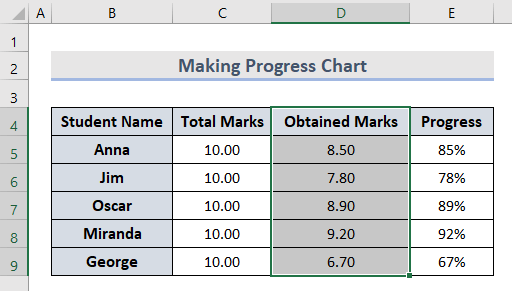
- ಎರಡನೇ ಹಂತ, ಹೋಮ್ ಟ್ಯಾಬ್ನಿಂದ ಶೈಲಿಗಳು ವಿಭಾಗದಲ್ಲಿ ಷರತ್ತುಬದ್ಧ ಫಾರ್ಮ್ಯಾಟಿಂಗ್ ಅನ್ನು ಆಯ್ಕೆ ಮಾಡಿ.
- ಆದ್ದರಿಂದ, ಡೇಟಾ ಬಾರ್ಗಳು<ಗೆ ಹೋಗಿ 2> ಮತ್ತು ಅದರ ಡ್ರಾಪ್-ಡೌನ್ ವಿಭಾಗದಿಂದ ಇನ್ನಷ್ಟು ನಿಯಮಗಳನ್ನು ಆಯ್ಕೆಮಾಡಿ.

- ಇದರ ನಂತರ, ಹೊಸ ಫಾರ್ಮ್ಯಾಟಿಂಗ್ ನಿಯಮ ವಿಂಡೋ ಕಾಣಿಸಿಕೊಳ್ಳುತ್ತದೆ.
- ಈ ವಿಂಡೋದಲ್ಲಿ, ಪ್ರಕಾರ ಮತ್ತು ಮೌಲ್ಯ ಸೆಲ್ಗಳನ್ನು ಫಾರ್ಮ್ಯಾಟ್ ಮಾಡಿ.
- ಜೊತೆಗೆ ಇದರೊಂದಿಗೆ, ನೀವು ಈ ವಿಂಡೋದಲ್ಲಿ ಬಾರ್ ಗೋಚರತೆ ಅನ್ನು ಬದಲಾಯಿಸಬಹುದು ಮತ್ತು ಸರಿ ಅನ್ನು ಒತ್ತಿರಿ , ನಾವು ನಮ್ಮ ಡೇಟಾ ಬಾರ್ ಅನ್ನು ಎಕ್ಸೆಲ್ನಲ್ಲಿ ಪ್ರಗತಿ ಚಾರ್ಟ್ನಂತೆ ತೋರಿಸಿದ್ದೇವೆ.
2.2 ಡೋನಟ್ ಚಾರ್ಟ್
ಪ್ರಗತಿ ಡೋನಟ್ ಚಾರ್ಟ್ ಅನ್ನು ನೊಂದಿಗೆ ಮಾಡುವ ಪ್ರಕ್ರಿಯೆ ಷರತ್ತುಬದ್ಧ ಫಾರ್ಮ್ಯಾಟಿಂಗ್ ಸ್ವಲ್ಪ ಸಂಕೀರ್ಣವಾಗಿದೆ. ಆದ್ದರಿಂದ ಹಂತಗಳನ್ನು ಎಚ್ಚರಿಕೆಯಿಂದ ಅನುಸರಿಸಿ:
- ಪ್ರಕ್ರಿಯೆಯನ್ನು ಪ್ರಾರಂಭಿಸಲು, ನಾವು ನಮ್ಮ ಅಸ್ತಿತ್ವದಲ್ಲಿರುವ ಡೇಟಾಸೆಟ್ಗೆ ಹೊಸ ಷರತ್ತುಗಳು ಕಾಲಮ್ ಅನ್ನು ಸೇರಿಸುವ ಅಗತ್ಯವಿದೆ.
- ಇಲ್ಲಿ, ಸೆಲ್ಗಳಲ್ಲಿ F7 ಮತ್ತು F8 , ನಾವು ಕನಿಷ್ಠ ಮತ್ತು ಗರಿಷ್ಠ ಶ್ರೇಣಿ ಅನುಕ್ರಮವಾಗಿ ಪರಿಸ್ಥಿತಿಗಳು ಕಾರ್ಯನಿರ್ವಹಿಸುತ್ತವೆ.

- ಈಗ, ಸೆಲ್ G5 ಇಷ್ಟದಲ್ಲಿ ಯಾವುದೇ ಪ್ರಗತಿ ಮೌಲ್ಯವನ್ನು ನಮೂದಿಸಿಇದು:
=E6 
- ಇದರ ನಂತರ, IF ಸೂತ್ರವನ್ನು ಸೇರಿಸಿ ಸೆಲ್ಗಳು 0>

ಇಲ್ಲಿ, IF ಸೂತ್ರವನ್ನು ನಿಜವಾದ ಮೌಲ್ಯವು ಕನಿಷ್ಠ ಅಥವಾ ಗರಿಷ್ಠ ಮೌಲ್ಯಗಳಿಗಿಂತ ಹೆಚ್ಚಿದ್ದರೆ ಅಥವಾ ಕಡಿಮೆಯಿದ್ದರೆ ಲೆಕ್ಕಾಚಾರ ಮಾಡಲು ಬಳಸಲಾಗುತ್ತದೆ. ಮತ್ತೊಂದೆಡೆ, AND ಫಂಕ್ಷನ್ ಆಯ್ಕೆಮಾಡಿದ ಡೇಟಾಸೆಟ್ನೊಳಗಿನ ಮೌಲ್ಯವನ್ನು ಮೌಲ್ಯಮಾಪನ ಮಾಡಲು ಸಹಾಯ ಮಾಡುತ್ತದೆ, ಅದು ಸ್ಥಿತಿಯ ಆಧಾರದ ಮೇಲೆ ಅದು ಸರಿ ಅಥವಾ ತಪ್ಪು ಎಂಬುದನ್ನು ಸಮರ್ಥಿಸುತ್ತದೆ.
- ಕೊನೆಯದಾಗಿ, <1 ಸೇರಿಸಿ> MAX ಫಾರ್ಮುಲಾ
=MAX(1,G5)-G5 
- ಈಗ, ಸೆಲ್ ಶ್ರೇಣಿ G7:G9 ಆಯ್ಕೆಮಾಡಿ.
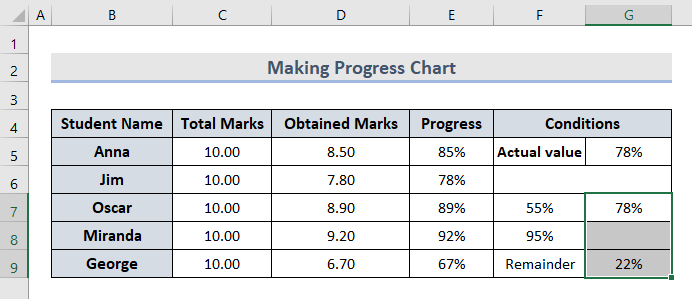
- ನಂತರ, ಸೇರಿಸು ಟ್ಯಾಬ್ಗೆ ಹೋಗಿ ಮತ್ತು ಪೈ ಚಾರ್ಟ್ನಿಂದ ಚಾರ್ಟ್ಗಳು ವಿಭಾಗದಲ್ಲಿ ಡೋನಟ್ ಆಯ್ಕೆ ಮಾಡಿ.

- ಅಂತಿಮವಾಗಿ, ನಾವು ಪ್ರಗತಿ ಚಾರ್ಟ್ ಅನ್ನು ನೋಡಬಹುದು.
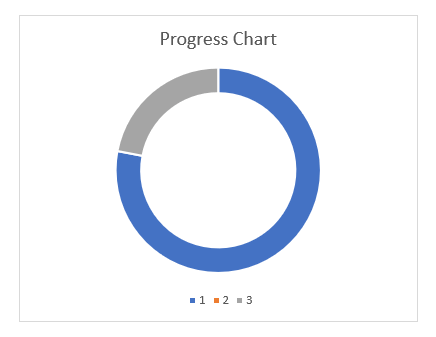
- ನಂತರ ಕೆಲವು ಕಸ್ಟಮೈಸೇಶನ್, ಇದು ಈ ರೀತಿ ಕಾಣುತ್ತದೆ:
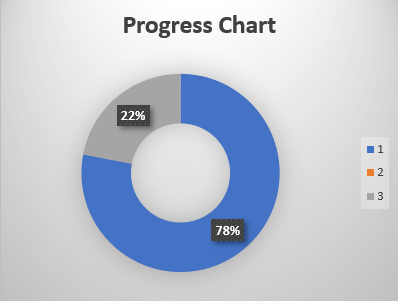
ಇನ್ನಷ್ಟು ಓದಿ: ಎಕ್ಸೆಲ್ನಲ್ಲಿ ಮತ್ತೊಂದು ಸೆಲ್ ಅನ್ನು ಆಧರಿಸಿ ಪ್ರೋಗ್ರೆಸ್ ಬಾರ್ ಅನ್ನು ಹೇಗೆ ರಚಿಸುವುದು ( 2 ಸುಲಭ ಮಾರ್ಗಗಳು)
ನೆನಪಿಡಬೇಕಾದ ವಿಷಯಗಳು
- ಪ್ರಗತಿ ಚಾರ್ಟ್ ಕಾಲಕ್ಕೆ ತಕ್ಕಂತೆ ಯಾವುದೇ ಬದಲಾವಣೆಯನ್ನು ತೋರಿಸುವುದಿಲ್ಲ.
- ಇಲ್ಲಿ ಡೋನಟ್ ಚಾರ್ಟ್ಗಾಗಿ ಷರತ್ತುಬದ್ಧ ಫಾರ್ಮ್ಯಾಟಿಂಗ್ ಸಂದರ್ಭದಲ್ಲಿ, ನೀವು ಒಂದು ಸಮಯದಲ್ಲಿ ಒಂದು ಸೆಲ್ ಮೌಲ್ಯದ ಫಲಿತಾಂಶವನ್ನು ಮಾತ್ರ ನೋಡಬಹುದು.
- ನೇ ಇ ಪ್ರಗತಿ ಚಾರ್ಟ್ ಒಂದು ಮೆಟ್ರಿಕ್ನಲ್ಲಿ ಮೌಲ್ಯಗಳನ್ನು ಪ್ರದರ್ಶಿಸುತ್ತದೆ.
- ದಿ ಪ್ರಗತಿಚಾರ್ಟ್ ಯಾವುದೇ ಖಾಲಿ ಸೆಲ್ ಮಾಹಿತಿಯನ್ನು ತೋರಿಸುವುದಿಲ್ಲ.
ತೀರ್ಮಾನ
ಈ ಲೇಖನದಲ್ಲಿ, ಎಕ್ಸೆಲ್ನಲ್ಲಿ ಪ್ರಗತಿ ಚಾರ್ಟ್ ಅನ್ನು ಹೇಗೆ ಮಾಡುವುದು ಎಂಬುದರ ಕುರಿತು ನಾವು 2 ಸರಳ ವಿಧಾನಗಳ ಮೂಲಕ ಹೋಗಿದ್ದೇವೆ. ಕಾಮೆಂಟ್ ವಿಭಾಗದಲ್ಲಿ ನಿಮ್ಮ ಪ್ರತಿಕ್ರಿಯೆಯನ್ನು ನಮಗೆ ತಿಳಿಸಿ. ExcelWIKI .
ನಲ್ಲಿ ಎಕ್ಸೆಲ್ ಸಂಬಂಧಿತ ಬ್ಲಾಗ್ಗಳನ್ನು ಹುಡುಕಿ
